連接已配對的電腦(Windows 10)
開始操作前,請確定以下事項:
- 視使用的電腦而定,可能需要開啟內建的Bluetooth適配器。如果您不知道如何開啟Bluetooth適配器或不確定電腦是否有內建的Bluetooth適配器,請參閱電腦隨附的使用說明書。
-
如果電腦處於待機(睡眠)或休眠模式,會將電腦喚醒。
-
將耳機從充電盒中取出。
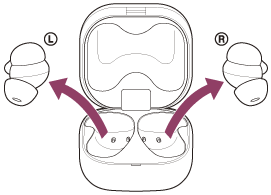
耳機電源自動開啟。
-
請將耳機放入耳中。
當耳機已自動連接上次連接的裝置時,您會同時從兩個耳機聽到通知聲響,指示連線已建立。您僅配戴一側耳機時,會從配戴的耳機聽到通知聲響。
檢查電腦上的連線狀態。若未連線,請進行步驟4。
-
在電腦畫面上的工具列的揚聲器圖示上按一下右鍵,然後選擇[Open Sound settings]。
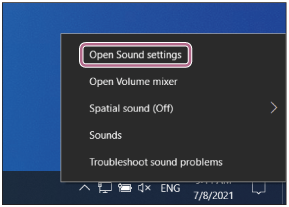
-
從[Choose your output device]下拉式選單中選擇[Headphones (LinkBuds Fit Stereo)]。
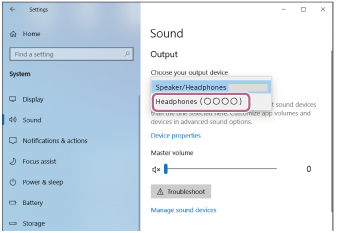
如果下拉式選單上沒有顯示[Headphones (LinkBuds Fit Stereo)],請進行步驟6。
-
按一下[Sound Control Panel],在[Sound]畫面上的[Playback]標籤上按一下右鍵,然後勾選[Show Disconnected Devices]核取方塊。
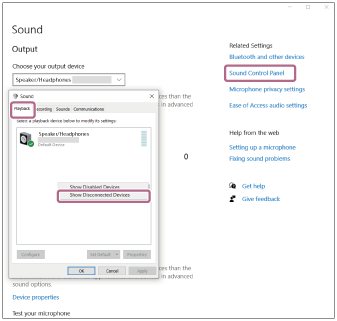
-
從顯示的選單中選擇[Connect]。
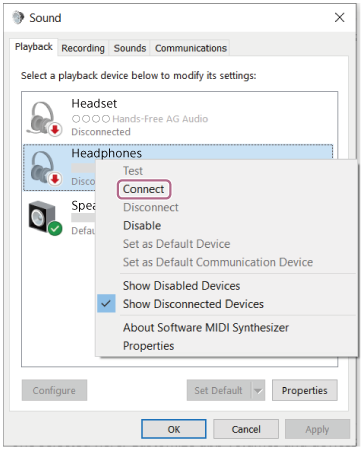
您會同時從兩個耳機聽到通知聲響,指示連線已建立。您僅配戴一側耳機時,會從配戴的耳機聽到通知聲響。
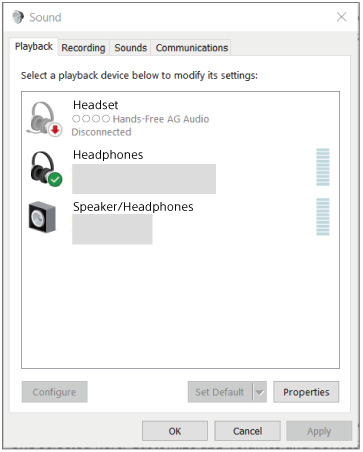
提示
- 以上操作為範例。如需詳細資料,請參閱電腦隨附的使用說明書。
注意
- 如果音樂播放的聲音品質較低,檢查是否在電腦設定中啟用支援音樂播放連線的A2DP功能。如需詳細資料,請參閱電腦隨附的使用說明書。
-
如果將上次連接的Bluetooth裝置放在耳機附近,只要開啟耳機電源,耳機可能會自動連接該裝置,而可能不會連接另一裝置。
如果發生此狀況,請取消上次連接的裝置之Bluetooth連接。 - 如果無法將電腦連接到耳機,請刪除電腦的耳機配對資訊,然後再次執行配對。有關電腦操作,請參閱電腦隨附的使用說明書。
